Como ripar um disco Blu-ray para áudio MP3 com qualquer comprimento de áudio
Sempre que quiser curtir filmes e músicas em Blu-ray, você precisará usar um reprodutor de Blu-ray doméstico ou um computador com unidade externa de Blu-ray. É bastante inconveniente extrair o conteúdo do Blu-ray, especialmente quando você deseja extrair apenas a faixa de áudio do Blu-ray. Se quiser copiar Blu-ray para MP3 e outros formatos para uso pessoal, você pode consultar o seguinte tutorial para extrair a trilha sonora de Blu-ray com o software de ripagem de áudio Blu-ray recomendado.
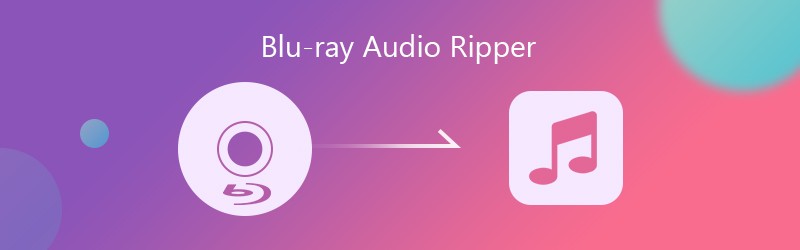
- Parte 1: Por que você escolheu o Vidmore para Blu-ray Audio Ripper
- Parte 2: como extrair áudio Blu-ray para MP3 e outros formatos
Parte 1: Por que você escolheu o Vidmore para Blu-ray Audio Ripper
Você pode se perguntar se algum freeware de ripador de áudio Blu-ray pode fazer o mesmo trabalho. Não há necessidade de pagar por um extrator de áudio Blu-ray profissional. É verdade? Na verdade, a maioria dos discos Blu-ray não podem ser copiados por Handbrake, MakeMKV e outros rippers Blu-ray gratuitos. Porque os discos Blu-ray comerciais são sempre protegidos com proteção contra cópia DRM. Para copiar o Blu-ray para qualquer formato de áudio, é melhor executar Monstro Vidmore Blu-ray para descriptografar o Blu-ray e extrair fluxos de áudio como MP3 e outros formatos.
Você pode usar o ripador de áudio Blu-ray para extrair a trilha de áudio completa de um disco Blu-ray. Ou você pode extrair trechos de áudio do Blu-ray por meio de seu aparador de áudio integrado. Você também pode visualizar e extrair qualquer clipe de áudio de seu filme Blu-ray e salvá-lo em formatos de áudio comuns. (Verifique se há aparadores de vídeo)
Outro motivo que torna o Vidmore Blu-ray Monster seu melhor ripador de áudio Blu-ray é a saída de alta qualidade e a velocidade de ripagem super rápida. Você pode extrair o arquivo de áudio do Blu-ray com a qualidade original. A tecnologia avançada de transcodificação e codificação pode ajudá-lo a ripar áudios Blu-ray a uma velocidade 6x mais rápida sem manter um baixo uso da CPU. Assim, você ainda pode usar seu computador normalmente durante a conversão de Blu-ray para MP3.
Aqui estão as principais características do ripador de áudio Blu-ray.
- Extraia áudio / vídeo de Blu-ray e salve como MP3, WAV, M4A, M4B, M4R, AAC, AC3, MKA, APE, AIFF, FLAC, OGG, WMA e MP4.
- Corte a trilha de áudio Blu-ray com qualquer horário de início e término.
- Salve o arquivo de áudio Blu-ray em diferentes dispositivos, como iPhone, iPad, Samsung, etc.
- Extraia e converta Blu-ray em áudio de alta definição sem perda de qualidade.
- Alcance uma velocidade até 6x mais rápida enquanto equilibra os recursos da CPU e GPU do computador.
Parte 2: como extrair áudio Blu-ray para MP3 e outros formatos
Não importa se você deseja extrair toda a trilha de áudio ou apenas uma partição, você pode consultar o seguinte tutorial de Blu-ray para áudio. Aqui estão as etapas detalhadas para usar o extrator de áudio Blu-ray para converter o áudio Blu-ray em MP3. Obviamente, você pode substituir o MP3 por qualquer formato de áudio compatível de que precise no ripador de áudio Blu-ray.
Seção 1: extrair áudio completo de Blu-ray
Passo 1: Baixe, instale e execute o Vidmore Blu-ray Monster gratuitamente. Insira um disco Blu-ray na unidade de disco. O computador detectará o disco Blu-ray automaticamente. Mais cedo, você pode clicar Carregar Blu-ray Seguido por Carregar disco Blu-ray para carregar o conteúdo Blu-ray.

Passo 2: Se você deseja acessar todos os vídeos Blu-ray, você pode clicar Ver / Selecionar Título para selecionar o título Blu-ray preferido. Mais tarde clique Está bem para confirmar sua escolha.

Etapa 3: Selecione o formato de saída de áudio sob o Áudio seção. Você pode clicar no Editar ícone ao lado do formato de saída Blu-ray para acessar as configurações de áudio Blu-ray. Aqui você pode ajustar o codificador de qualidade de áudio, canal, taxa de amostragem e taxa de bits. Clique Crio para salvar as alterações.
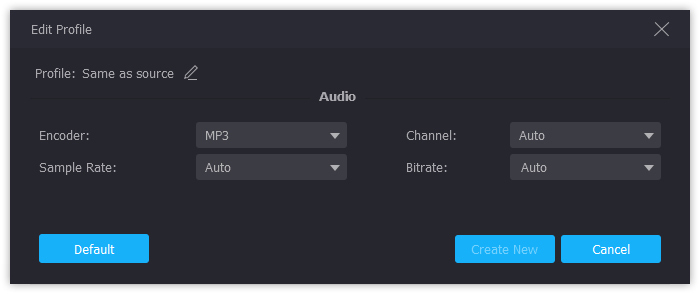
Passo 4: Altere a pasta de saída, escolhendo a partir do Salvar em lista perto do final. Mais tarde clique Rip All para extrair Blu-ray para áudio MP3.

Seção 2: extraia qualquer clipe de áudio do Blu-ray
Passo 1: Execute o Monstro Vidmore Blu-ray. Insira seu disco Blu-ray e clique em + na interface principal para carregar o conteúdo. Para obter uma faixa de áudio Blu-ray cortada, você pode clicar no Tesoura ícone no lado direito do arquivo de vídeo.
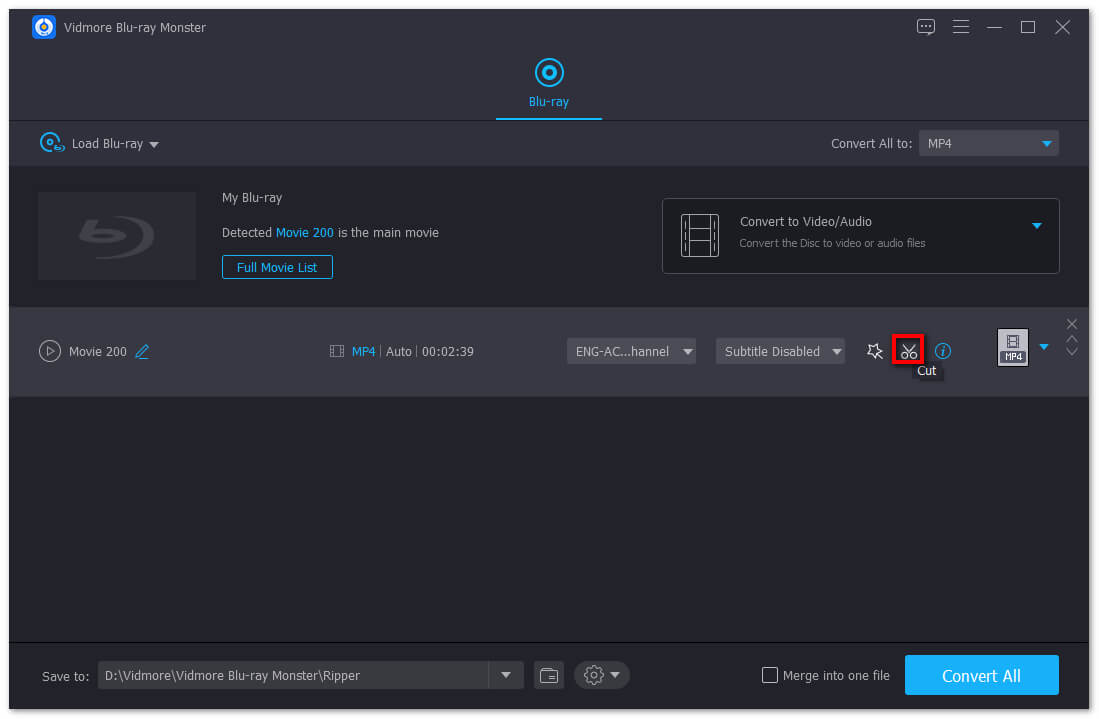
Passo 2: Defina a hora de início e término do segmento de vídeo. Você pode arrastar os dois lados dos controles deslizantes de desfoque para cortar o áudio Blu-ray também. Mais tarde clique Salve para dividir o arquivo de vídeo Blu-ray.

Etapa 3: Agora você pode definir o formato de saída clicando no Formato ícone. Por fim, clique Rip All para ripar Blu-ray para áudio MP3 em massa rapidamente.

Este é o tutorial completo para extrair a trilha de áudio inteira ou aparada de Blu-ray com Vidmore Blu-ray Monster. Você pode extrair arquivos de áudio de sua coleção Blu-ray em um curto espaço de tempo. Depois disso, as faixas de áudio Blu-ray ripadas podem ser armazenadas em dispositivos portáteis ou espaços de armazenamento em nuvem. Não importa se você deseja converter ou fazer backup de áudio Blu-ray, você pode usar o melhor ripador de áudio Blu-ray para resolver o problema perfeitamente.


